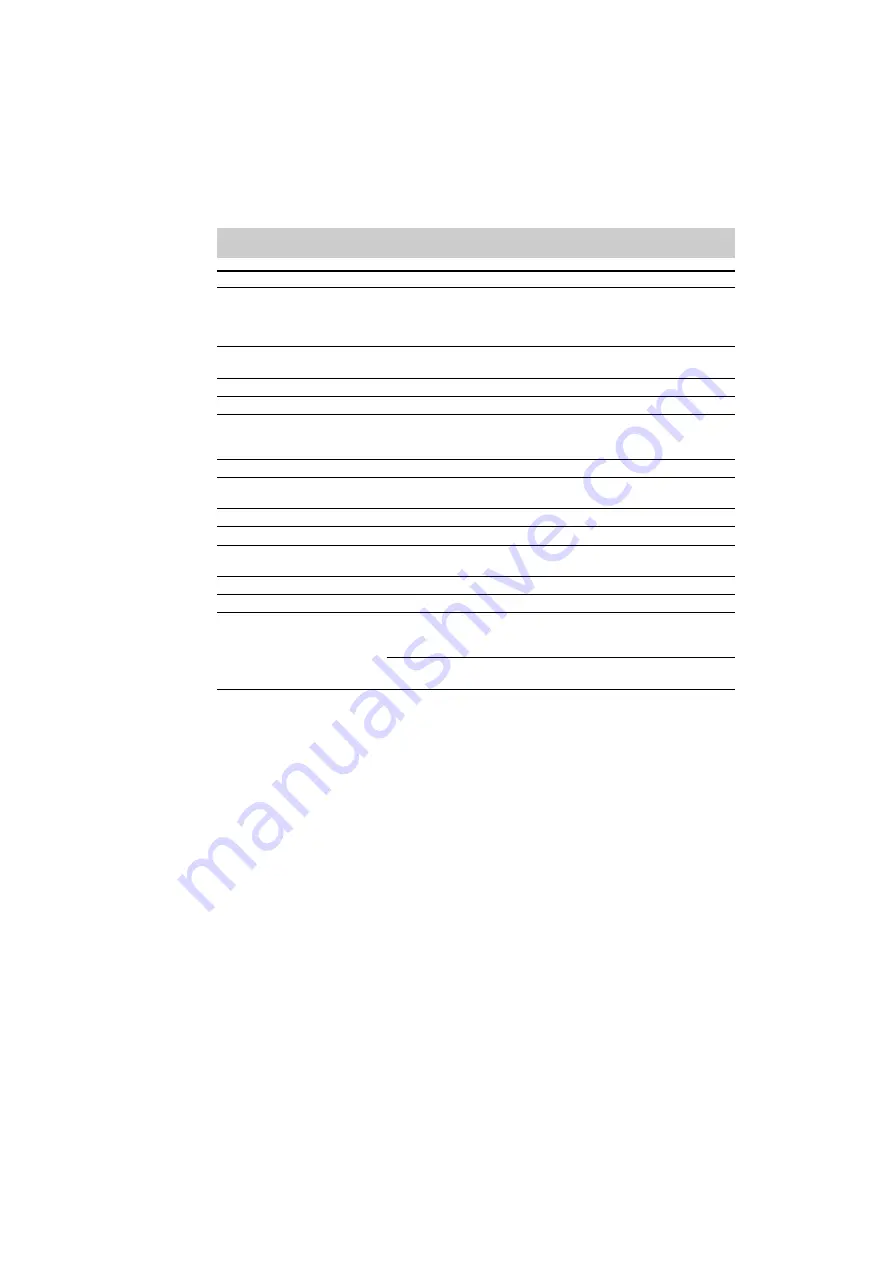
MHC-S90D 4-235-983-43(2) GB
70
GB
Control Menu Item List
Control Menu Items
TITLE
(DVD only)
SCENE
(VIDEO CD
in PBC Playback only)
TRACK
(VIDEO CD only)
CHAPTER
(DVD only)
INDEX
(VIDEO CD only)
TRACK
(CD only)
INDEX
(CD only)
TIME/TEXT
AUDIO
SUBTITLE
(DVD only)
ANGLE
(DVD only)
ONE/ALL DISCS
REPEAT
ADVANCED
(DVD only)
CUSTOM PARENTAL CONTROL
SETUP
Function
Selects the title (DVD), the scene (VIDEO CD in PBC Playback), or the
track (VIDEO CD) to be played.
Selects the chapter (DVD) or the index (VIDEO CD) to be played.
Selects the track to be played.
Selects the index to be played.
Checks the elapsed time and the remaining playback time.
Input the time code for picture and music searching.
Displays the DVD/CD text.
Changes the audio setting.
Displays the subtitles.
Changes the subtitle language.
Changes the angle.
Plays one disc or all discs in the disc tray.
Plays the entire disc (all titles/all tracks) repeatedly or one title/chapter/track
repeatedly.
Checks the information (bit rate or layer) on the disc while playing a DVD.
Sets the disc to prohibit playback.
CUSTOM Setup
Adjusts the image and sound quality, Parental Control, and other various
settings.
RESET
Returns the settings in “SETUP” to the default setting.
Tips
• Each time you press DVD DISPLAY, the Control Menu display changes cyclically as follows.
Control Menu display
t
“ADVANCED” display (Appears if you select any setting other than “OFF”. See page
33.)
t
Control Menu display off
The Control Menu items differ depending on the disc.
• The Control Menu icon indicator lights in green when you select any item except for “OFF” (“REPEAT” only).
The “ANGLE” indicator lights in green only when the angles can be changed.
















































